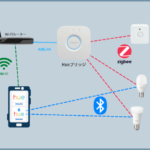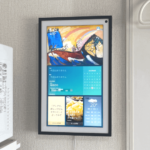スマートライト使用歴3年、Philips Hueの国内ラインナップはすべてコンプリートしているマギーです。
このブログではスマートライトを使って生活の質をちょっとだけ高める方法を発信しています。
読者の皆さんは、ご自宅のPC環境やテレビの環境をより没入感を高くしたいと考えたことはありませんか?
どうすれば没入感を高くできるの?
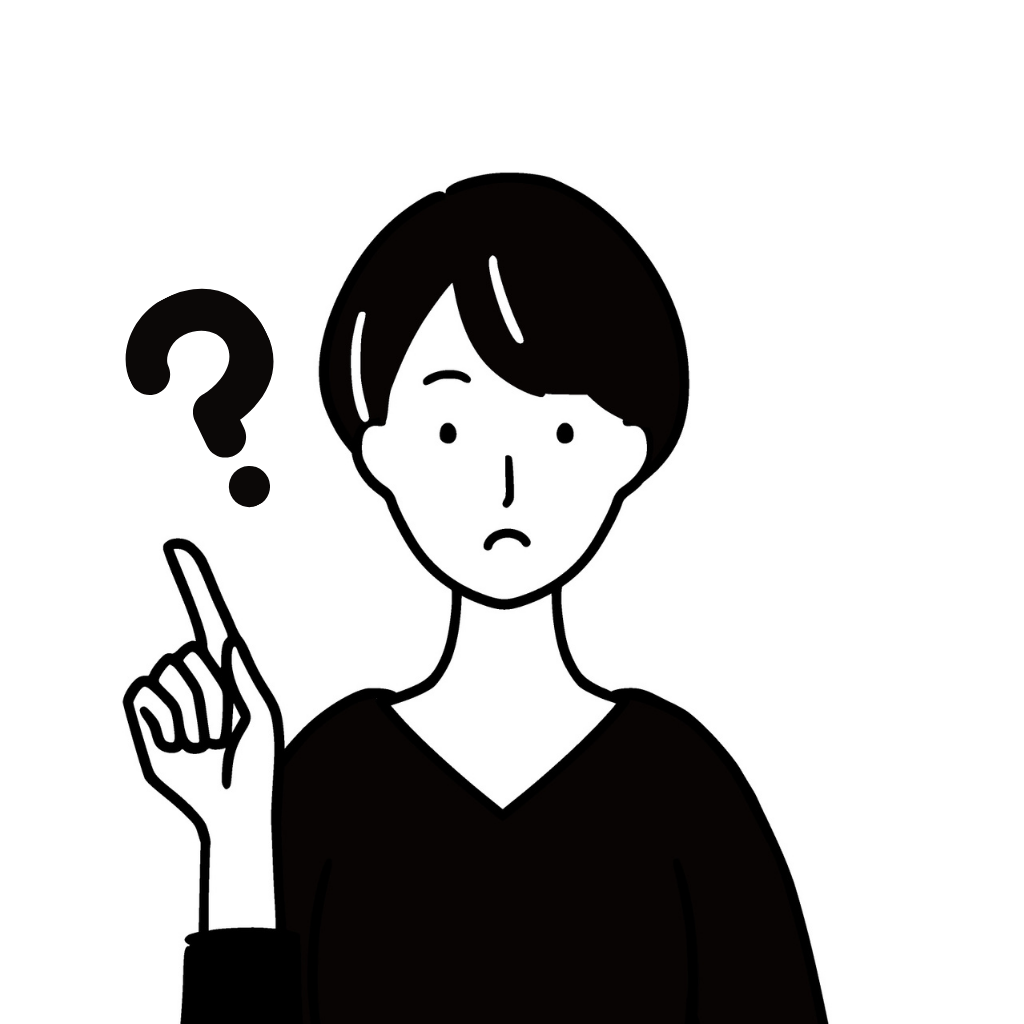

マギー
その答えはズバリ間接照明です。
モニターやテレビの裏側に間接照明を設置すると以下のメリットが得られます。
- 画面と背景の壁の明暗差が減り目が疲れにくくなる
- 画面への映り込みが減って没入感が増える
今回はモニターやテレビの裏に設置するのに最適な間接照明、Philips Hue Play ライトバーを紹介します。
Hue Play ライトバーの特徴から、設置方法、良かった点・イマイチな点まで解説するので、なぜHue Play ライトバーがモニターやテレビ裏に適しているのかがわかります。
- 明るさが自由に変更できるので目が疲れない
- モニター裏に張り付けると配線が見えずにすっきり
- デザイナーが作成した照明のテンプレートで誰でも簡単に空間を演出できる
- Hue Syncでワンランク上のエンタテイメント空間が楽しめる
- Hue ブリッジが必要なので導入ハードルは高め
Hue Play ライトバーはエンターテイメント空間向けに作られている間接照明なのでテレビやモニターととても相性が良いです。
さっそく紹介していきます。
≫Philips Hueシリーズについてはこちらの記事で紹介しています。
目次
Hue Play ライトバーについて
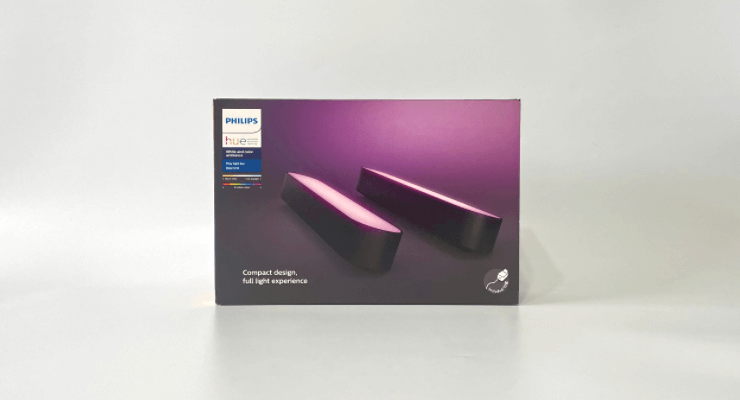
Hue Play ライトバーはPhilips Hueシリーズのスマートライトです。
ライトバー2つとACアダプタがセットで¥16,280(Amazon)で販売されています。
基本スペック
| サイズ | 高さ:3.6 cm 長さ:25.3 cm 幅:4.4 cm |
| 重さ | 710 g |
| 明るさ | 520 lm |
| カラー | 1,600万色 |
| 電源方式 | AC 100-240 V (コンセント) |
| 価格 | ¥16,280(Amazon) |
デザインと同梱品

サイズ・デザイン

Hue Play ライトバーはモニターやテレビの裏に設置しやすいスリムな形状をしています。

本体から出ているケーブルをACアダプタにつないで電源を供給します。ケーブルの長さは2 mです。
同梱品

Hue Play ライトバーに同梱されているのは以下の4つです。
- ACアダプタ
- 2種類のスタンド
- 固定用のねじとレンチ
- 両面テープ
1つのACアダプタで3つのライトバーに対応

Hue Play ライトバーに同梱されているACアダプターは最大3つのライトバーを接続できます。
ライトバー単体はAmazonで¥6,800で販売されています。
取り付け方法は3パターン
Hue Play ライトバーはユーザーの使い勝手に合わせて設置できます。
本体を直置き
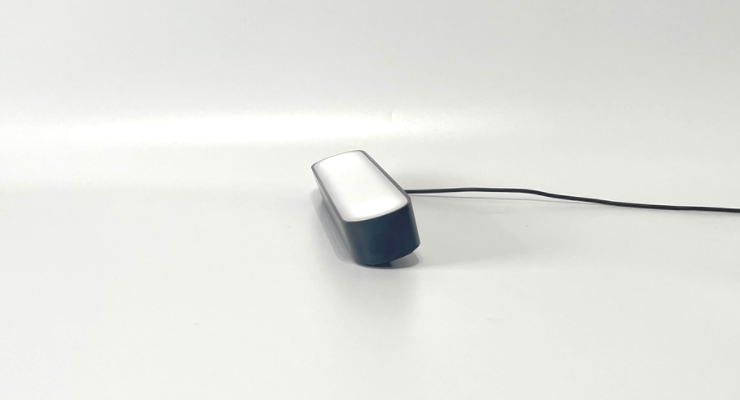
Hue Play ライトバーは本体に傾斜がついているので机やテレビ台に直接置いて斜め上の空間を照らせます。

傾斜になっている部分はラバー素材なので滑り落ちる心配はありません。
置き型スタンド

付属のスタンドを使えばライトバーを立てて置けます。

本体には付属のねじでとりつけます。

横方向にも立てられるのでお使いのモニターのサイズや照らしたい空間に合わせて使い分けできます。
モニター裏に張り付ける

スタンドと両面テープを組み合わせてモニター裏に張り付けて設置も可能です。
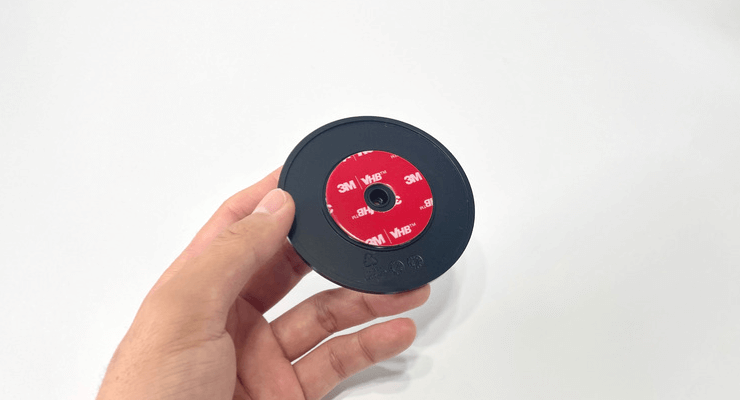
同梱されている両面テープがスタンドにピッタリ合います。
モニターの裏に取り付けると正面から見たときに、ライトバーが見えないので見た目をすっきりさせたい方にはおすすめの取り付け方法です。
スマホから操作可能
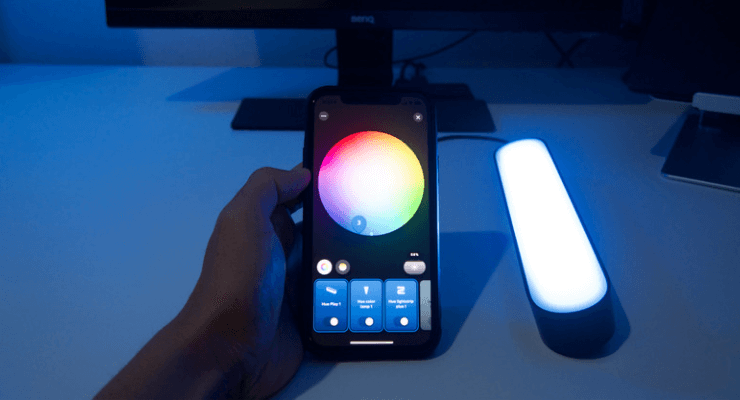
Hue Play ライトバーはHueのスマホアプリから操作できます。
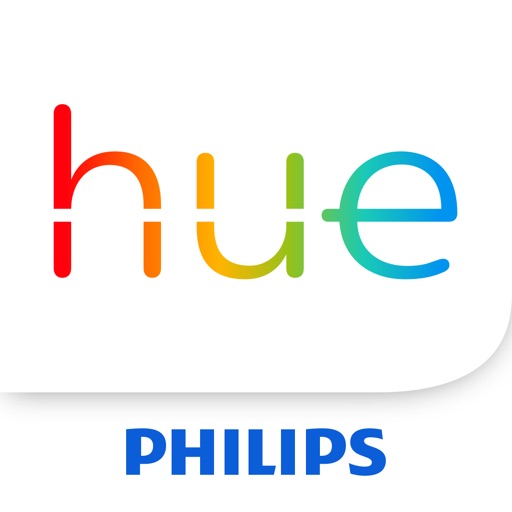
スマホアプリからはカラーパレットを使った直感的な操作が可能です。
初期設定方法
Hue Play ライトバーをスマホから操作するためには初期設定が必要です。
以下で初期設定の方法を解説します。
- STEP
ライトバーを電源に接続

- STEP
アプリからライトバーをペアリング
マギーさんによるHue-Play-Light-Bar-Pairing - STEP
ライトバーの初期設定を行う
マギーさんによるHue-Play-Light-Bar-Initial-SetUp
良かった点
ここからは実際にHue Play ライトバーを使って感じた良かった点を紹介します。
明るさが自由に変更できるので目が疲れない
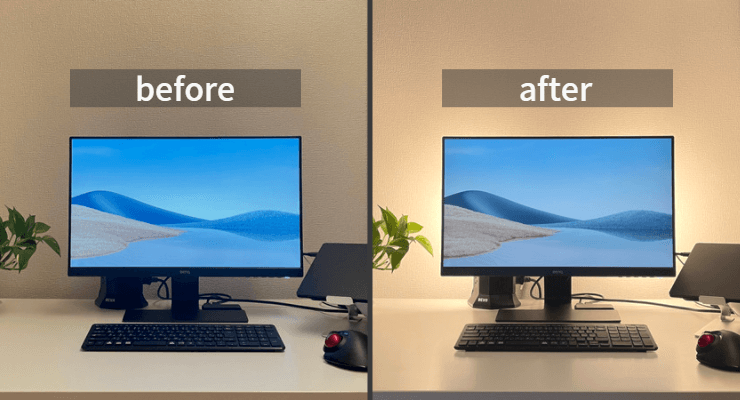
Hue Play ライトバーはスマホから明るさや色温度を自由に変更できるので、実際に使いながら自分に最適な光の加減に調整できます。
上の画像はライトバー有り無しの比較画像になりますが、ライトバーがある方がモニターとその背景に明暗差がないのがわかります。
モニターと背景の明暗差がないように調整すると目の疲労感が減るので、長時間作業する方にはお勧めです。

マギー
Hue Play ライトバーを設置してからは長時間のデスクワークでも目が疲れなくなりました。
モニター裏に張り付けると配線が見えずにすっきり

Hue Play ライトバーにはモニターの裏に張り付ける選択肢があります。
モニター裏に張り付けると配線も隠れるのでとてもすっきりした印象になります。

マギー
いろいろな取り付け方法を試しましたが、個人的にはモニターの裏面に張り付ける方法に落ち着きました。
Philips HueからはLEDテープ型のスマートライトも出ているのでモニター裏に張り付けるのであればこちらもおすすめです。
デザイナーが作成した照明のテンプレート

カラー照明はおしゃれな雰囲気を演出できる一方で配色を考えるが難しいです。
センスあるカラーは初心者には難しい…
Hue アプリには照明デザイナーが作成したテンプレートがあるので、誰でも簡単におしゃれな空間を演出できます。
作業空間でちょっと気分を変えたいときや、リビングをおしゃれに彩りたいときなどにとても便利です。
Hue Syncでワンランク上のエンタテイメント空間が楽しめる
Hue Play ライトバーを導入したら一度は体験していただきたいのがHue Syncを使った照明と映像の同期機能です。
百聞は一見に如かず、こちらの動画をご覧ください。
Hue Syncという専用アプリをつかうとモニターに映っている映像と周囲のライトを同期できます。
ゲーミング環境やホームシアターをお持ちの方にはぜひ一度試していただきたいです。

マギー
画面と部屋の境目が無くなって没入感がとても高くなりますよ!
イマイチな点
Hue ブリッジが必要なので導入ハードルは高め

Hue Play ライトバーを使用するためにはHue ブリッジが必要です。
Hueの他のラインナップはBluetooth接続に対応していますが、Hue Play ライトバーにはBluetooth対応モデルがありません。
そのかわり単体で購入するよりも¥4,000以上お得に購入できるセットがあるので、Hue ブリッジをお持ちでない方はセットでの購入がおすすめです。
まとめ
今回はモニターやテレビの裏に設置するのに最適な間接照明、Hue Play ライトバーについてご紹介しました。
- 明るさが自由に変更できるので目が疲れない
- モニター裏に張り付けると配線が見えずにすっきり
- デザイナーが作成した照明のテンプレートで誰でも簡単に空間を演出できる
- Hue Syncでワンランク上のエンタテイメント空間が楽しめる
- Hue ブリッジが必要なので導入ハードルは高め
モニターやテレビの裏の間接照明はおしゃれな雰囲気を演出できるだけでなく、
- 画面と背景の壁の明暗差が減り目が疲れにくくなる
- 画面への映り込みが減って没入感が増える
といメリットがあります。
作業効率をアップしたい方やワンランク上のエンターテイメント空間を作りたい方には非常におすすめです。
この記事を読んでわからないことや気になった点がありましたら、問い合わせフォームやTwitterからお気軽にお問い合わせください。
≫Philips Hueについてはこちらの記事で紹介しています。